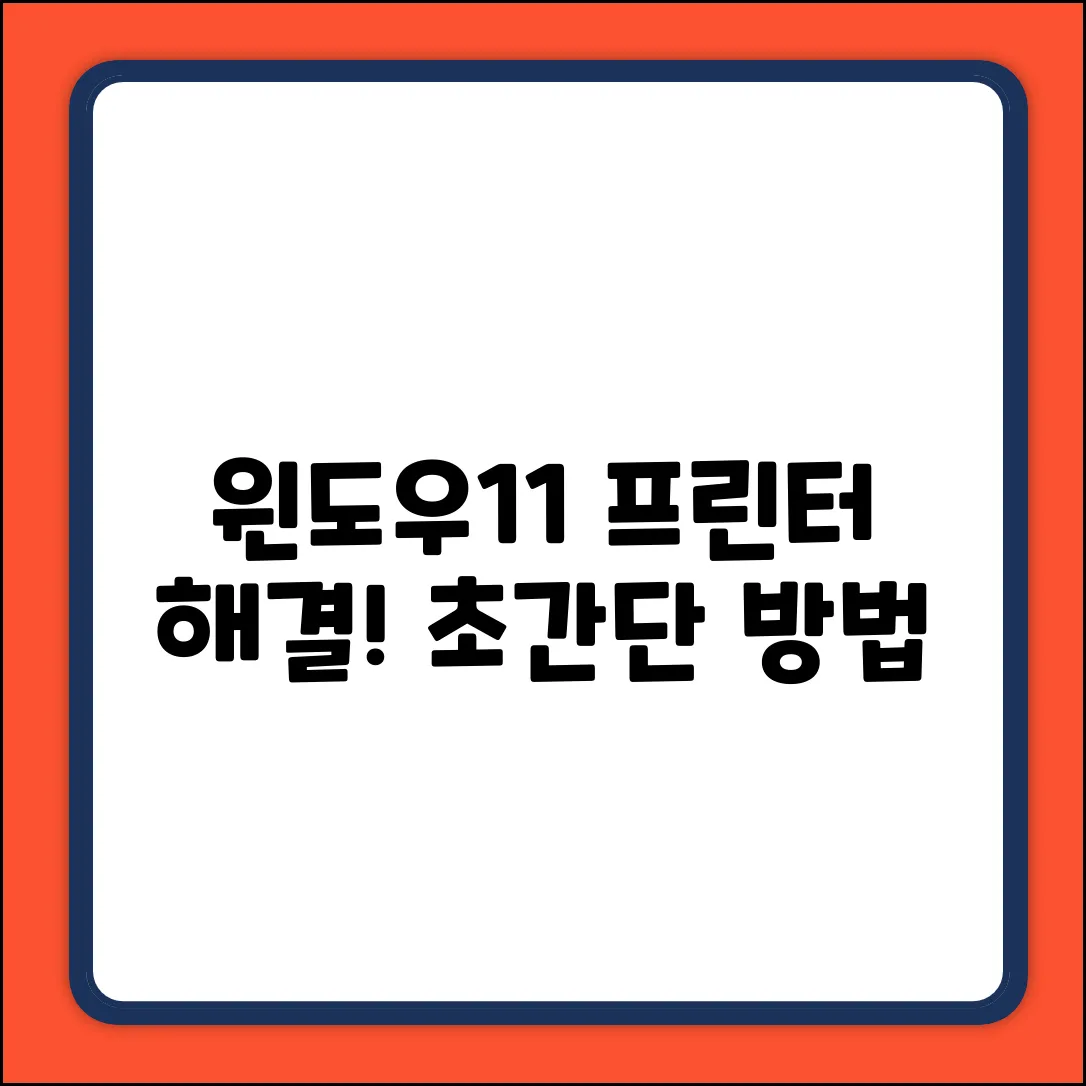최신 윈도우11로 신나게 업그레이드했는데, 웬걸… 인쇄 장치가 갑자기 ‘나 몰라라’ 모드?! 😥 분명 어제까지만 해도 쌩쌩 잘 돌아가던 녀석이 업데이트 후 먹통이 되니, 답답함이 밀려오시죠? 혼자 끙끙 앓으며 드라이버를 다시 설치해봐도, 연결 상태를 꼼꼼히 확인해봐도 해결될 기미가 안 보인다면, 너무 걱정하지 마세요!
복잡한 IT 용어는 이제 그만! 이 글에서는 컴퓨터 초보자도 쉽게 따라 할 수 있도록, 윈도우11 업데이트 후 인쇄 장치 인식 문제를 해결하는 방법을 아주 친절하게 알려드릴 거예요. 간단한 설정 몇 번으로 잃어버린 장치와의 연결 고리를 되찾고, 다시 편안하게 인쇄 작업을 할 수 있도록 도와드릴게요. 지금부터 쉽고 명쾌한 해결 과정을 함께 따라가 보세요!
왜? 윈도우11 인쇄 문제
윈도우11로 운영체제를 업데이트한 후 인쇄 장치 인식 문제가 발생하는 경우가 종종 있습니다. 이는 이전 버전의 윈도우에서 사용하던 드라이버와 윈도우11 간의 호환성 문제, 업데이트 과정 중 드라이버 손상, 혹은 윈도우11의 새로운 보안 기능과의 충돌 등 다양한 원인으로 발생할 수 있습니다.
이러한 문제는 특히 구형 모델을 사용하는 경우 더욱 빈번하게 발생하며, 윈도우11 운영체제 자체가 해당 장치를 인식하지 못하거나, 인쇄 작업이 제대로 진행되지 않는 형태로 나타납니다. 따라서 윈도우11 업데이트 후 관련 문제를 겪는 사용자들은 정확한 원인을 파악하고 적절한 해결 방안을 모색하는 것이 중요합니다.
윈도우11 인쇄 문제 원인 비교
간단 해결! 드라이버 설치
윈도우11 업데이트 후 인쇄 장치 인식이 안 되서 당황하신 적 있으신가요? 저도 얼마 전에 똑같은 일을 겪었답니다. 😅 중요한 문서를 뽑아야 하는데 장치가 먹통이라 얼마나 식겁했던지! 다행히 드라이버만 다시 설치하니 바로 해결되었어요.
나의 경험
업데이트 후 갑자기 인쇄기가 ‘알 수 없는 장치’로 뜨는 거예요. 윈도우11이 최신인데 왜 이러나 싶었죠. 혹시나 Windows11과의 호환성 문제인가 걱정도 됐어요.
- 인쇄기 전원 확인: 케이블 연결 상태도 꼼꼼히 확인했어요.
- 장치 관리자 확인: ‘알 수 없는 장치’가 있는지 살펴봤죠.
- 제조사 홈페이지 방문: 최신 드라이버를 다운로드 받기 위해 홈페이지를 찾았습니다.
해결 방법
드라이버 설치, 생각보다 어렵지 않아요! 차근차근 따라 해 볼까요?
- 제조사 홈페이지 접속: 모델명 검색 후 최신 드라이버를 다운로드 받으세요.
- 다운로드한 드라이버 설치 파일 실행: 안내에 따라 설치를 진행하면 됩니다.
- 설치 완료 후 PC 재부팅: 재부팅 후 인쇄기가 정상적으로 인식되는지 확인하세요.
짜잔! 이렇게 간단하게 인쇄 문제를 해결할 수 있답니다. 혹시 업데이트 후에도 문제가 지속된다면, 다른 해결 방법도 찾아볼 수 있으니 너무 걱정하지 마세요! 😉
꿀팁! 제조사별 해결 방법 총정리
윈도우11 업데이트 후 인쇄 장치 인식이 안될 때, 당황하지 마세요! 제조사별 맞춤 해결 방법으로 쉽고 빠르게 문제를 해결할 수 있습니다. 이 가이드는 주요 제조사별 문제 해결 팁을 제공하여, 초보자도 쉽게 따라 할 수 있도록 구성되었습니다.
인쇄 문제 해결 시작하기
첫 번째 단계: 제조사 확인
먼저 사용 중인 인쇄기의 제조사를 확인하세요. 전면 또는 상단에 로고가 표시되어 있거나, 제품 뒷면의 스티커에서 확인할 수 있습니다.
주요 제조사별 해결 방법
두 번째 단계: 삼성 인쇄 문제 해결
삼성 인쇄기의 경우, 삼성전자 홈페이지에서 최신 통합 드라이버를 다운로드하여 설치하세요. 설치 후, 장치 전원을 껐다 켜면 대부분의 문제가 해결됩니다.
세 번째 단계: HP 인쇄 문제 해결
HP 인쇄기는 HP Smart 앱을 통해 문제를 해결할 수 있습니다. 앱을 실행하고, 진단 기능을 사용하여 연결 문제를 확인하고 수정하세요. 드라이버 업데이트도 앱을 통해 가능합니다.
네 번째 단계: 캐논 인쇄 문제 해결
캐논 인쇄기는 캐논 홈페이지에서 해당 모델에 맞는 최신 드라이버를 다운로드하여 설치하세요. 또한, 캐논 IJ Printer Assistant Tool을 사용하여 네트워크 설정을 확인하고 수정할 수 있습니다.
다섯 번째 단계: 엡손 인쇄 문제 해결
엡손 인쇄기는 엡손 홈페이지에서 Epson Software Updater를 다운로드하여 설치하세요. 이 프로그램을 통해 최신 드라이버 및 펌웨어를 업데이트하면 인식 문제를 해결할 수 있습니다.
추가적인 문제 해결 팁
여섯 번째 단계: 윈도우11 문제 해결사 실행
윈도우11 자체 문제 해결사를 실행하여 관련 문제를 자동으로 진단하고 해결할 수 있습니다. 설정 > 시스템 > 문제 해결 > 다른 문제 해결사를 선택한 후, 해당 문제 해결사를 실행하세요.
일곱 번째 단계: 드라이버 수동 설치
제조사 홈페이지에서 다운로드한 드라이버가 자동으로 설치되지 않는 경우, 장치 관리자에서 인쇄기를 찾아 드라이버 업데이트를 수동으로 진행하세요. 다운로드한 드라이버 폴더를 지정하여 설치할 수 있습니다.
확인 및 주의사항
여덟 번째 단계: 장치 연결 확인
인쇄기와 PC가 올바르게 연결되었는지 확인하세요. USB 케이블 연결 상태를 점검하거나, Wi-Fi 연결 상태를 확인해야 합니다.
아홉 번째 단계: 방화벽 설정 확인
방화벽 설정으로 인해 연결이 차단될 수 있습니다. 방화벽 설정을 확인하고, 관련 프로그램이 방화벽에서 예외 처리되어 있는지 확인하세요.
자주 묻는 질문
Q. 윈도우11 업데이트 후 프린터가 인식되지 않는다면 가장 먼저 확인해야 할 사항은 무엇인가요?
A. 가장 먼저 프린터 전원과 케이블 연결 상태를 꼼꼼히 확인해야 합니다. 또한, 장치 관리자에서 ‘알 수 없는 장치’로 표시되는지 확인하고, 프린터 제조사 홈페이지에서 최신 드라이버를 다운로드 받을 준비를 해야 합니다.
Q. 윈도우11 업데이트 후 프린터 드라이버 호환성 문제가 발생하는 주된 이유는 무엇인가요?
A. 윈도우11 업데이트 후 드라이버 호환성 문제가 발생하는 주된 이유는 이전 버전의 윈도우에서 사용하던 드라이버가 윈도우11과 호환되지 않기 때문입니다. 또한, 업데이트 과정 중 드라이버 파일이 손상되거나, 윈도우11의 새로운 보안 기능과 충돌하는 경우도 있습니다.
Q. 윈도우11 업데이트 후 프린터가 간헐적으로 인식 오류를 일으키는 경우, 어떤 부분을 점검해야 하나요?
A. 프린터가 간헐적으로 인식 오류를 일으키는 경우, 프린터와 PC 간의 네트워크 연결 상태가 불안정한지 점검해야 합니다. 무선 네트워크를 사용하는 경우, 신호 강도를 확인하고 유선 연결을 시도해 보는 것이 좋습니다.